WordPressブログのセキュリティ対策で効果の高い無料Wordfenceプラグインを使っている方は多いはず。
今回はWordpressブログのサブディレクトリに作った2つ目のWordpressブログをWordfenceがスキャンする設定方法について解説します。
Wordfenceの警告メッセージ「Wordfenceスキャン設定により、マルウェアスキャン中に2個のパスがスキップされました」の解決方法として使える記事です。
Wordfence「WordPress インストール外のファイルをスキャンする」
WordPressブログのサブディレクトリにブログを作った方が対象の記事です。
通常はWordpressブログだけだと思いますが、中には1つのドメインで複数のWordpressブログを作って運営する方もいます。
その場合にセキュリティ対策でWordfenceプラグインをインストールして使う場合、どのようにサブディレクトリのブログをスキャンさせるのかが問題となります。
「WordPress インストール外のファイルをスキャンする」とは?
WordPressブログを作った場合、ドメイン直下をWordfenceはスキャンしてマルウエアなどの脅威をブロックします。
しかし、サブディレクトリに作ったWordpressブログは「Wordpress インストール外のファイル」に該当することがわかりました。
そのためデフォルトでは「WordPress インストール外のファイルをスキャンする」はオフになっています。
その結果、サブディレクトリのブログはWordfenceのスキャンがスキップされてしまいます。
つまりサブディレクトリのブログがマルウエアの脅威がブロックされていない危険性をもつことになります。
ぼくの場合はサブディレクトリに作ったブログは2つあるので、次のようにWordfenceはメッセージを出してきました。
そのメッセージの英語版は下の通りです。(Wordfenceの管理パネル)
The option “Scan files outside your WordPress installation” is off by default, which means 2 paths and their file(s) will not be scanned for malware or unauthorized changes. To continue skipping these paths, you may ignore this issue. Or to start scanning them, enable the option and subsequent scans will include them. Some paths may not be necessary to scan, so this is optional. Learn More
引用:Wordfenceプラグインの管理画面
Googleで翻訳すると次の意味になります。
「WordPress インストール外のファイルをスキャンする」オプションはデフォルトでオフになっています。これは、2 つのパスとそのファイルがマルウェアや不正な変更に対してスキャンされないことを意味します。これらのパスをスキップし続けるには、この問題を無視してください。または、それらのスキャンを開始するには、オプションを有効にすると、後続のスキャンにそれらが含まれます。一部のパスはスキャンする必要がない場合があるため、これはオプションです。
引用:Google翻訳より
このメッセージはWordfenceの管理画面で次のように表示されます。
下の赤い矢印「スキャン設定により、マルウエアスキャン中に2個のパスがスキップされました」と警告が出ています。
クリックすると英文で説明が表示されます。
2個のパスとは、サブディレクトリに作った2つのWordpressブログのことです。
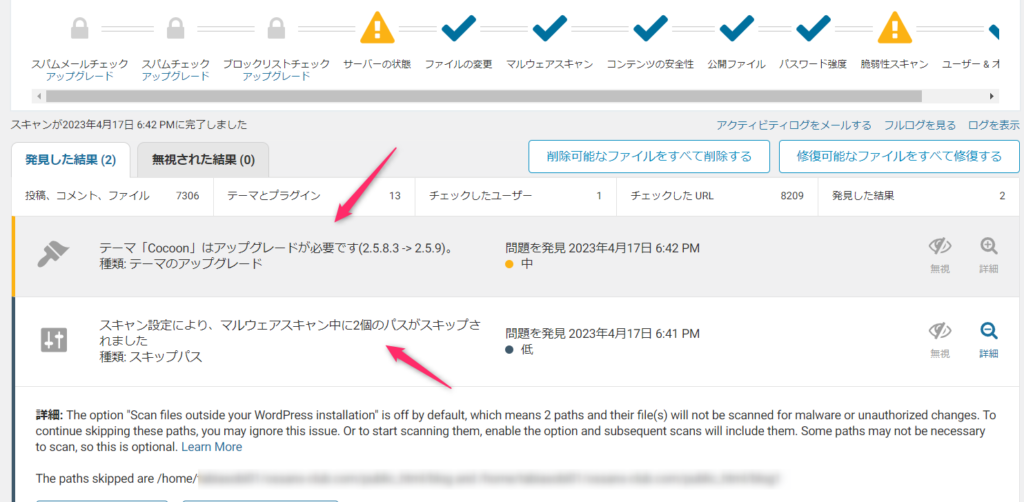
サブディレクトリのブログをスキャンする設定方法
サブディレクトリのブログをスキャンする設定方法は、上の画面を下にスクロールすると次の画面になります。
その「オプションに移動」をクリックします。
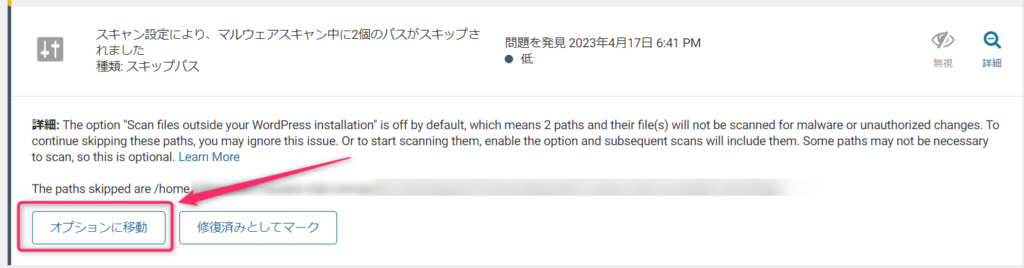
するとオプションの一覧の画面が表示されます。
「Wordpress インストール外のファイルをスキャン」にチェックを入れます。
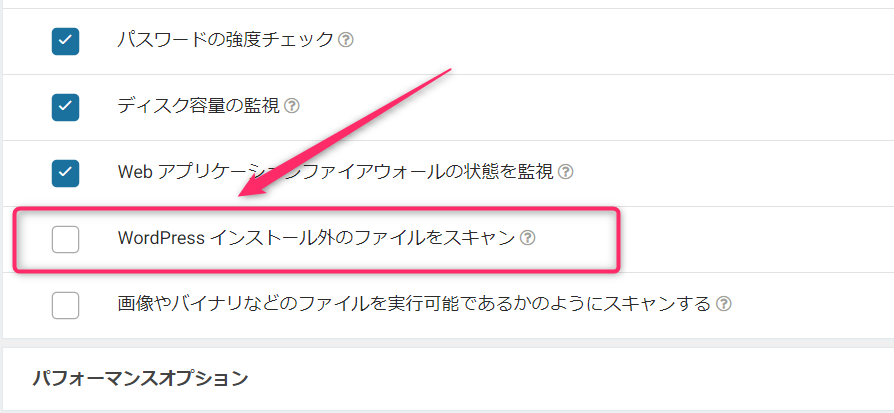
そして完了します。
このままではサブディレクトリのブログはまだマルウエアのスキャンがされていません。
そこで、あたらめたスキャンを実行します。
「新しいスキャンを開始する」のボタンをクリックします。
するとスキャンがスタートします。
下の画像では2か所でスキャンがスキップしているのでビックリマークになっているのが分かります。
これを改めてスキャンを実行します。
しばらく時間がかかりますが、改めて全部スキャンしてくれますので待ちます。
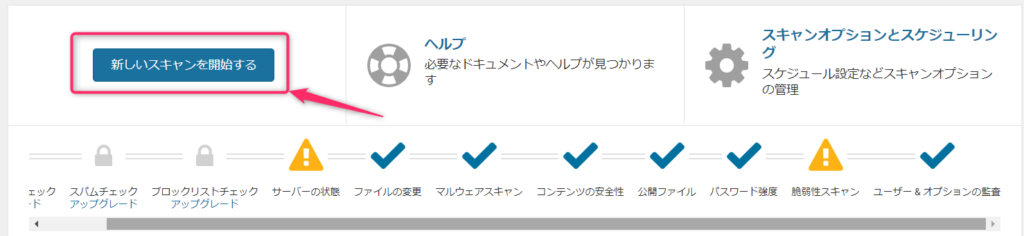
スキャンが完了すると以下の画像のように警告は消えました。
すべてスキャンされて安全な状態を示しています。

そしてコメントには「新しい問題は見つかっていません」という表示に切り替わっています。
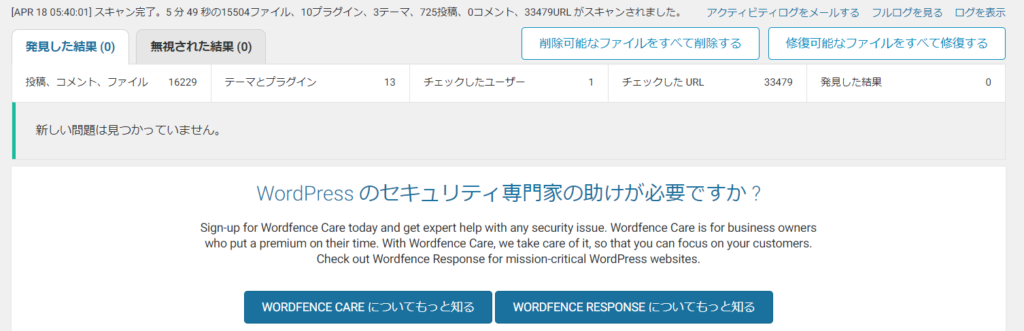
これで完了です。
サブディレクトリのブログもWordfenceプラグインによってマルウエアのスキャンがされるようになりました。
これで安心できますね。
Wordfence関連の記事は以下を参考にしてください。






